word2016怎么制作毛笔书法字帖?word2016字帖制作教程
很多朋友不清楚word2016怎么制作毛笔书法字帖?下面小编给大家带来word2016字帖制作教程,需要的朋友可以参考下
练字的小伙伴,是不是觉得买字帖很贵而且很麻烦呀?word就可以生成字帖,简单方便,打印出来就可以练啦!
先上效果图。
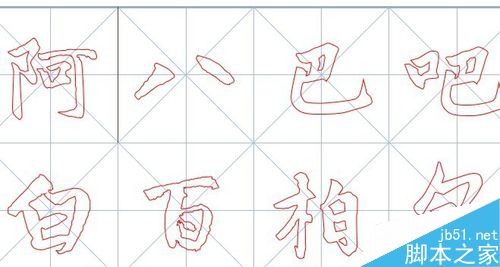
word2016字帖制作教程
打开word2016(我用的是2016,2010以上的高级版本应该也可以),
点击——书法字帖
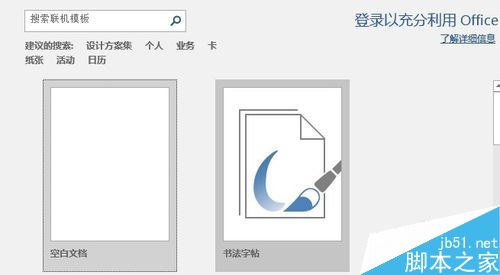
在跳出来的选择框中,选择自己需要的字体
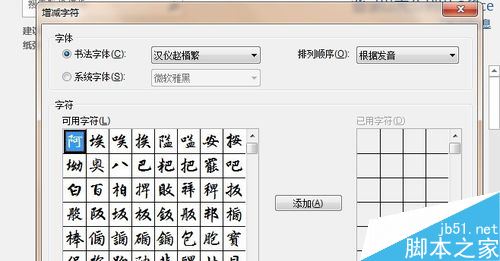
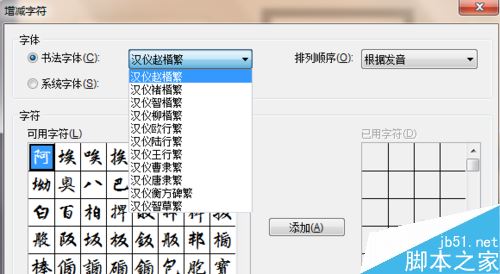
选完字体后,选择文字。
想练哪些字,就选中哪些。按住Ctrl键可以多选。
选完后点击——添加。
默认情况下,一页word可以放20个字。
添加后,就可以在右边框框里看到你加入的文字。
点——关闭
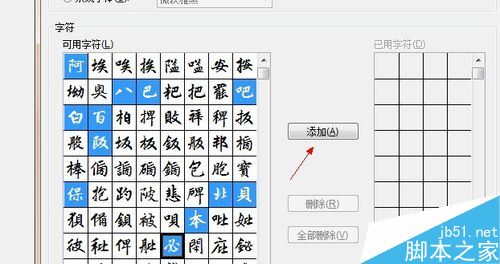
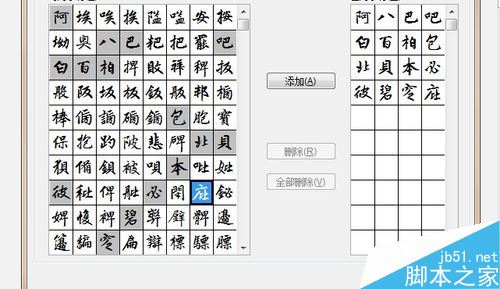
点完关闭,就看到字帖已经生成。
点击上面的——书法,可以进行调整。
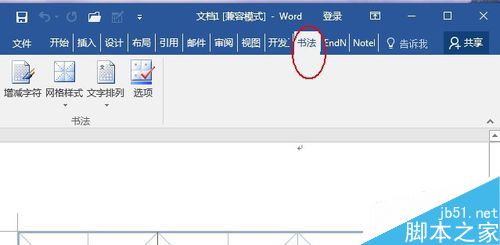
网格样式,是每个格子的样式,是米字格还是田字格还是什么,可以根据喜好来定。
我用的是米字格。
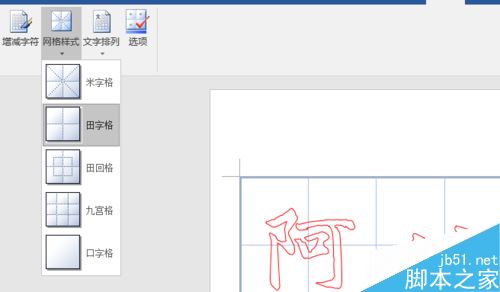
点击——选项,出来的页面中可以调整字体的颜色;网格及内线条线条颜色、边框;以及每一页多少个字、纸张方向等等。
就这样,一份字帖就做好了!
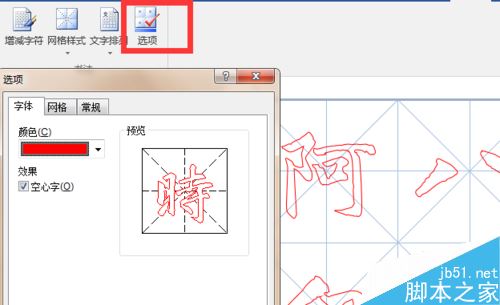
相关阅读:
word2016图标显示不正常怎么办?
Word2016怎么插入图片?Word2016插入图片控件教程
Word2016如何设置行距、首行缩进?
Word2016字符间距怎么调?Word2016字符间距设置技巧
栏 目:office激活
下一篇:Word打开时提示“请选择使文档可读的编码”怎么解决?
本文标题:word2016怎么制作毛笔书法字帖?word2016字帖制作教程
本文地址:https://fushidao.cc/wangzhanyunying/15820.html
您可能感兴趣的文章
- 06-25office2021永久免费激活方法
- 06-25office专业增强版2021激活密钥2023密钥永久激活 万能office2021密钥25位
- 06-25office2021年最新永久有效正版激活密钥免费分享
- 06-25最新office2021/2020激活密钥怎么获取 office激活码分享 附激活工具
- 06-25office激活密钥2021家庭版
- 06-25Office2021激活密钥永久最新分享
- 06-24Word中进行分栏文档设置的操作方法
- 06-24Word中进行文档设置图片形状格式的操作方法
- 06-24Word中2010版进行生成目录的操作方法
- 06-24word2007中设置各个页面页眉为不同样式的操作方法


阅读排行
推荐教程
- 11-30正版office2021永久激活密钥
- 11-25怎么激活office2019最新版?office 2019激活秘钥+激活工具推荐
- 11-22office怎么免费永久激活 office产品密钥永久激活码
- 11-25office2010 产品密钥 永久密钥最新分享
- 11-22Office2016激活密钥专业增强版(神Key)Office2016永久激活密钥[202
- 11-30全新 Office 2013 激活密钥 Office 2013 激活工具推荐
- 11-25正版 office 产品密钥 office 密钥 office2019 永久激活
- 11-22office2020破解版(附永久密钥) 免费完整版
- 11-302023 全新 office 2010 标准版/专业版密钥
- 03-262024最新最新office365激活密钥激活码永久有效






